
V tomto tutoriálu vám ukážeme, jak nainstalovat Mirage na Ubuntu 20.04 LTS. Pro ty z vás, kteří nevěděli, Mirage je open-source aplikace, která se používá k prohlížení fotografií na systémech Linux. Grafické uživatelské rozhraní umožňuje uživatelům snadno prohlížet obrázky. Mirage, máte mnoho možností. Zahrnuje možnost oříznout obrázek, změnit jeho velikost nebo změnit sytost barev. Navíc automaticky detekuje všechny nalezené obrázky v adresáři a zobrazí je na bočním panelu.
Tento článek předpokládá, že máte alespoň základní znalosti Linuxu, víte, jak používat shell, a co je nejdůležitější, hostujete svůj web na vlastním VPS. Instalace je poměrně jednoduchá a předpokládá, že běží v účtu root, pokud ne, možná budete muset přidat 'sudo ‘ k příkazům pro získání oprávnění root. Ukážu vám krok za krokem instalaci prohlížeče obrázků Mirage na Ubuntu 20.04 (Focal Fossa). Můžete postupovat podle stejných pokynů pro Ubuntu 18.04, 16.04 a jakoukoli jinou distribuci založenou na Debianu, jako je Linux Mint.
Předpoklady
- Server s jedním z následujících operačních systémů:Ubuntu 20.04, 18.04 a jakoukoli jinou distribucí založenou na Debianu, jako je Linux Mint nebo základní OS.
- Abyste předešli případným problémům, doporučujeme použít novou instalaci operačního systému.
non-root sudo usernebo přístup kroot user. Doporučujeme jednat jakonon-root sudo user, protože však můžete poškodit svůj systém, pokud nebudete při jednání jako root opatrní.
Instalace Mirage na Ubuntu 20.04 LTS Focal Fossa
Krok 1. Nejprve se ujistěte, že všechny vaše systémové balíčky jsou aktuální, spuštěním následujícího apt příkazy v terminálu.
sudo apt update sudo apt upgrade
Krok 2. Instalace Mirage na Ubuntu 20.04.
Ve výchozím nastavení je Mirage k dispozici v základním úložišti Ubuntu 20.04. Nyní spusťte následující příkaz níže a nainstalujte nejnovější verzi Mirage do svého systému Ubuntu:
sudo apt install mirage
Krok 3. Přístup k gThumb na Ubuntu.
Po úspěšné instalaci otevřete na ploše následující cestu:Activities -> Show Applications -> mirage nebo jej spusťte přes terminál pomocí příkazu zobrazeného níže:
mirage
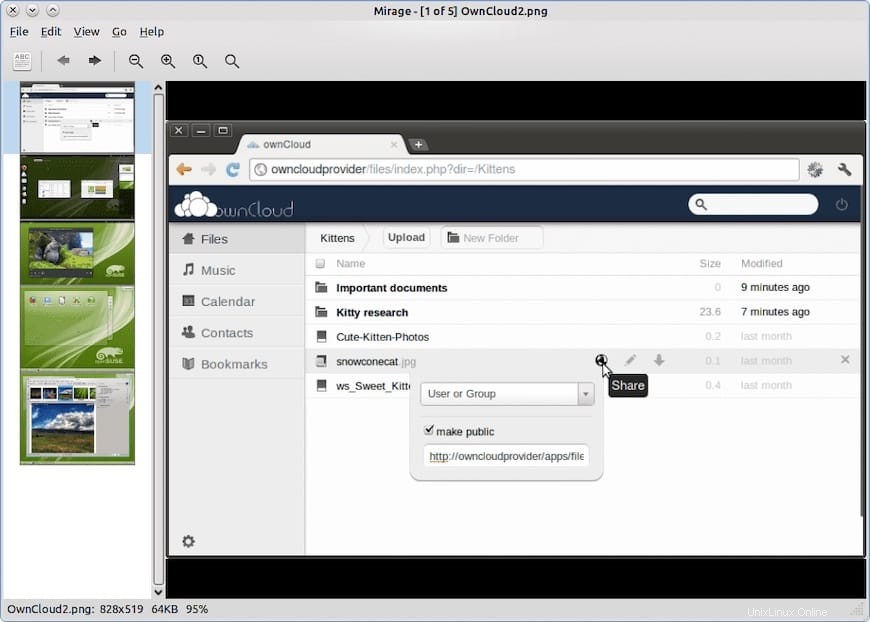
Blahopřejeme! Úspěšně jste nainstalovali Mirage. Děkujeme, že jste použili tento návod k instalaci lehkého prohlížeče obrázků Mirage na Ubuntu 20.04 LTS Focal Fossa systému. Pro další pomoc nebo užitečné informace doporučujeme zkontrolovat oficiální stránky Mirage.